الماوس اللاسلكي لا يعمل – كيفية استكشاف الأخطاء وإصلاحها

يتكون الماوس اللاسلكي عمومًا من جزأين — الماوس، الذي سيحتوي على بطارية، ومحول لاسلكي، عادةً ما يكون USB. يرسل الماوس إشارات إلى
ما هو GSvr.exe ، هل هو آمن أم فيروس ، هل يجب حذفه: هناك نوعان من الملفات على جهاز الكمبيوتر. الأول هو نوع الملف غير القابل للتنفيذ الذي لا يمكن تشغيله مباشرة بواسطة وحدة المعالجة المركزية ويتم إنشاؤه فقط لأداء نوع معين من المهام. من ناحية أخرى ، هناك نوع قابل للتنفيذ من الملفات ، والذي يأتي بامتداد exe . وهو مبرمج بطريقة تمكنه من أداء المهام وفقًا للتعليمات التي يقدمها المستخدم للكمبيوتر.
الملفات التي تقوم بتنفيذها على جهاز الكمبيوتر الخاص بك قد تسبب أو لا تسبب ضررًا لجهاز الكمبيوتر الخاص بك. لذلك ، يجب عليك دائمًا البحث عن أي نوع من الأخطاء أو الفيروسات في الملفات. في واقع الأمر ، فإن البرنامج الذي تقوم بتشغيله على جهاز الكمبيوتر الخاص بك يأتي مع بعض العمليات المدمجة. هذه هي العمليات التي لا تعد جزءًا من جهاز الكمبيوتر الخاص بك.
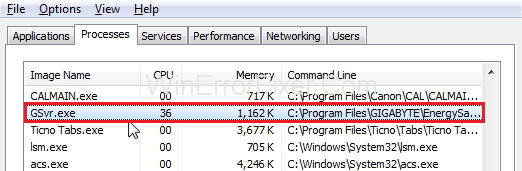
لذلك ، المعروفة باسم العمليات غير النظامية (المعروفة أيضًا باسم المهام) ، أحد هذه العمليات هو GSvr.exe المعروف أيضًا باسم GEST Service لإدارة البرامج التي تنتمي إلى Energy Saver Advance بواسطة Giga-Byte Technology.
على الرغم من أن الوظيفة الرئيسية لمثل هذا البرنامج هي تخزين البيانات في القرص الصلب (RAM) ، إلا أنه قد يكون هناك أحيانًا خطأ تقني في القيام بذلك. وفي مثل هذه الحالات ، لا يتأثر أداء النظام ككل فحسب ، بل يتأثر أيضًا بوقت المستخدمين.
محتويات
هل GSvr.exe ضار؟
لذلك ، الأهم من ذلك أنك تحتاج إلى التأكد من أن GSvr.exe على جهاز الكمبيوتر الخاص بك ليس حصان طروادة أو سيكون عليك إزالته على الفور ، وسواء كان ملف Windows أو من مصدر موثوق ، فهو موجود في الملف "C : ملفات البرنامج \ جيجابايت \ جيست.
لفتح ملف GSvr.exe ، تحتاج إلى:
الخطوة 1: أولاً ، افتح مدير مهام Windows.
الخطوة 2: ثم انتقل إلى العمليات ، وابحث عن gsvr.exe ، أو اضغط على Ctrl + Shift + Esc .
ما هو ملف GSvr.exe؟
على الرغم من أن GSvr.exe ليس مهمًا لنظام التشغيل Windows لأنه ليس ملفًا أساسيًا لنظام Windows وليس مسؤولاً عن التسبب في هذا الضرر الكبير لجهاز الكمبيوتر. يمكنك العثور على ملف GSvr.exe داخل "C: Program Files (x86)" ، وهي عمومًا بحجم 68136 بايت.
ومع ذلك ، مع وضع جميع المعلومات في الاعتبار ، ما زلنا لم نتوصل إلى المؤلف وراء هذا الملف. إنه ملف موقع له بنية رقمية. أحد استخدامات هذا الملف هو مراقبة التطبيقات التي تعمل على جهاز الكمبيوتر الخاص بك.
تم تصنيف GSvr.exe على أنه خطير بنسبة 33٪ ، ولكن وفقًا للمستخدمين في حالة وجود أي صعوبة فنية ، يمكنك دائمًا إلغاء تثبيت التطبيق باتباع الخطوات الموضحة أدناه.
كيفية إزالة GSvr.exe؟
الخطوة 1: أولاً ، تحتاج إلى الضغط على Windows + X لفتح قائمة ابدأ.
الخطوة 2: انتقل إلى البرامج والميزات .
الخطوة 3: إذن أنت بحاجة إلى البحث عن Energy Saver Advance B أو Dynamic Energy Saver.
الخطوة 4: الآن ، تحتاج إلى البحث عن البرنامج الذي تريد إلغاء تثبيته. اضغط على زر إلغاء التثبيت. أو يمكنك زيارة موقع الويب الرسمي الخاص بهم وهو www.GIGABYTE.com للحصول على المساعدة والدعم.
هام: في بعض الأحيان ، قد تشكل العمليات التي يتم تشغيلها على جهاز الكمبيوتر الخاص بك تهديدًا بواسطة البرامج الضارة التي تقوم بتمويه نفسها على أنها GSvr.exe أثناء وجودها في العنوان C: مجلد Windows \ System32 .
هل وحدة المعالجة المركزية GSvr.exe مكثفة؟
الخصائص المكثفة هي التطبيقات المرتبطة بالمدخلات والمخرجات ويمكنها معالجة كميات كبيرة من البيانات. لكن وحدة المعالجة المركزية ليست مكثفة لأن المعالج الخاص بك قد يعاني من التحميل الزائد أو عمليات الاستخدام المفرط التي قد تكون مفتوحة على جهاز الكمبيوتر الخاص بك ، وقد يعيق الأداء العام لجهاز الكمبيوتر الخاص بك وبالتالي يقلل من كفاءته.
في مثل هذه الحالات ، يمكنك دائمًا الاعتماد على تكوين نظام Microsoft (MSConfig) أو يمكنك فتح إدارة مهام Windows مباشرةً لإيقاف تشغيل العمليات.
هناك أيضًا بعض الميزات التي يمكن أن تساعدك في معرفة التطبيقات التي تكتب / تقرأ أكثر على محرك أقراص ثابت أو تشغل معظم مساحة الذاكرة بمساعدة Windows Resource Monitor. يمكنك أيضًا استخدام الاختصار بالضغط مباشرة على المفاتيح Windows + R والضغط على "resmon" .
كيفية إصلاح مشكلات GSvr.exe
ناهيك عن ذلك ، ولكن أول ما يبحث عنه الأشخاص في الكمبيوتر هو مدى سرعته. يتم تحقيق ذلك ليس فقط من خلال الحفاظ على الكمبيوتر في بيئة نظيفة ولكن أيضًا من خلال التأكد من أن الكمبيوتر يعمل بشكل فعال وأنه لا يحتوي على ملفات مؤقتة كافية في محركات الأقراص الثابتة لأنه قد يؤدي إلى إبطاء الكمبيوتر.
ومع ذلك ، بخلاف هذه الخطوة الأساسية ، يمكنك أيضًا اتباع بعض الخطوات الأخرى المدرجة أدناه لتجنب مشاكلك مع GSvr.exe. يمكنك تحقيق ذلك عن طريق إخضاع القرص الصلب الخاص بك لفحص كامل للبرامج الضارة من أجل بدء عملية تنظيف جهازك من خلال:
الحل 1: استخدام cleanmgr
كما ذكرنا أعلاه ، قد يتباطأ نظام التشغيل الخاص بك (دعنا نقول ، على سبيل المثال ، Windows) بسبب التحميل الزائد للعمليات. في مثل هذه الحالة ، يمكنك بسهولة استخدام أداة تنظيف القرص ، والتي ستساعدك على تحقيق هدفك في أي وقت من الأوقات.
الخطوة 1: أولاً ، تحتاج إلى الضغط على مفتاح Windows + Q.
الخطوة 2: بعد ذلك ، عليك إدخال cmd. بعد ذلك ، تحتاج إلى الضغط على مفاتيح Ctrl + Shift + Enter في وقت واحد حتى يتم تشغيلها.

الخطوة 3: الخطوة الأخيرة هي إدخال الأمر cleanmgr . اضغط على مفتاح الدخول للتشغيل.

الحل 2: استخدم sfc / scannow
يأتي كل جهاز كمبيوتر مع تطبيق نظام يحمل في ثناياه عوامل يساعدك في العثور على الأخطاء والأخطاء الموجودة على جهاز الكمبيوتر الخاص بك. مدقق ملفات النظام هو التطبيق المستخدم في Windows.
يمكنك اتباع الخطوات المحددة (في أحدث إصدار من Windows وهو 8/10):
الخطوة 1: تحتاج إلى الضغط على مفاتيح Windows + Q.
الخطوة 2: في المساحة المتوفرة ، تحتاج إلى فتح Command Control (cmd) متبوعًا بالضغط المتزامن على مفاتيح Ctrl + Shift + Enter .

الخطوة 3: الآن ، عليك إدخال الأمر المحدد sfc / scannow للتشغيل. ثم اضغط على مفتاح Enter .
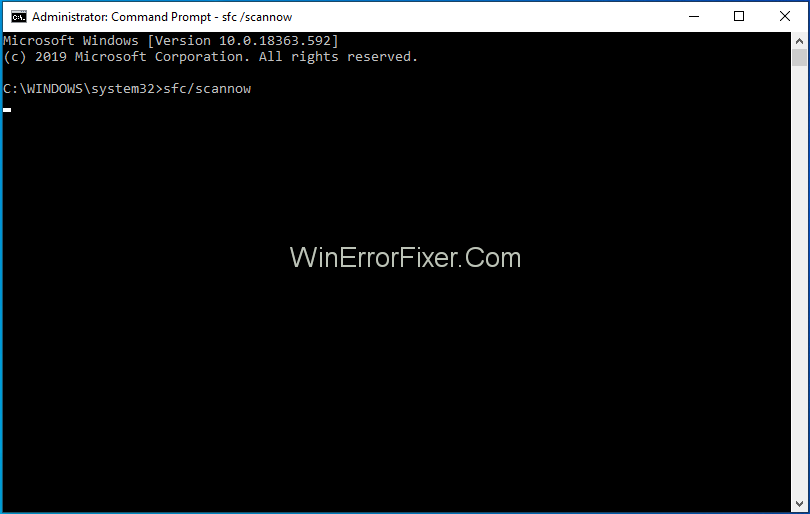
الحل 3: إلغاء تثبيت البرامج
الخطوة 1: تحتاج إلى فتح قائمة البدء والضغط على مفاتيح Windows + X لفتحها.
الخطوة 2: انتقل إلى التطبيقات والميزات .
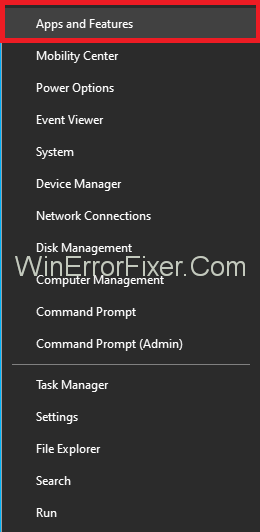
الخطوة 3: هناك ، قد تجد قائمة مرفقة بالبرامج. هنا ، تحتاج إلى البحث عن البرامج غير الضرورية.
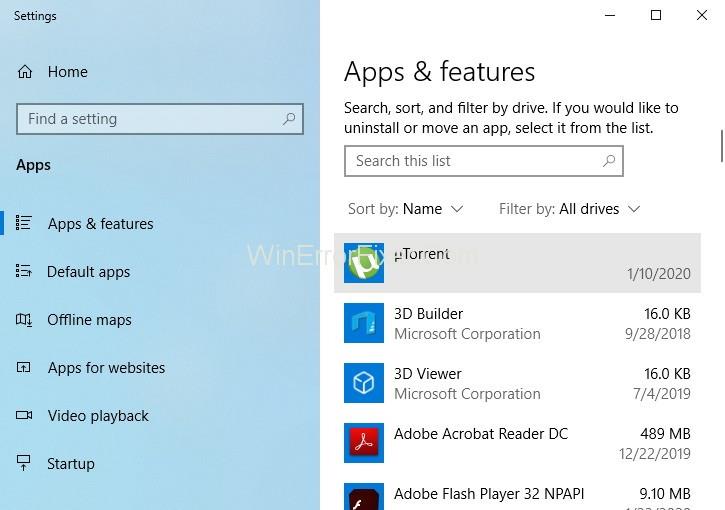
الخطوة 4: في القائمة ، اختر البرنامج الذي لا تحتاج إليه وانقر على زر إلغاء التثبيت.
الحل 4: استخدام MSConfig
يرمز Msconfig إلى أداة تكوين نظام Microsoft التي تساعد المستخدمين على حل مشكلاتهم فيما يتعلق بأي مشكلة. من أجل الحصول على برامج تشغيل Windows الأكثر أهمية وحاسمة فقط ، يمكنك اتباع الخطوات المحددة:
الخطوة 1: اضغط على Windows + Q.
الخطوة 2: أدخل كلمة "cmd" ثم اضغط على المفاتيح Ctrl + Shift + Enter للتشغيل.

الخطوة 3: بالإضافة إلى الخطوات المذكورة أعلاه ، تحتاج إلى إدخال msconfig والضغط على مفتاح الإدخال للحصول على النتائج.
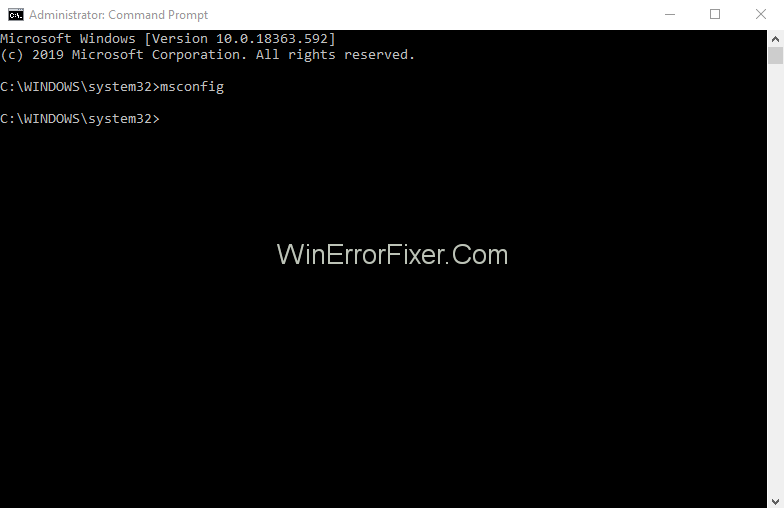
الحل 5: التحديثات التلقائية
من أجل حسن سير جميع التطبيقات الموجودة على جهاز الكمبيوتر الخاص بك ، تحتاج إلى التأكد من تحديث نظام التشغيل Windows الخاص بك. يمكنك التحقق من الإعدادات للتأكد من ذلك باتباع الإجراء البسيط الوارد أدناه:
الخطوة 1: أولاً ، اضغط على Windows + Q.
الخطوة 2: بعد ذلك ، تحتاج إلى إدخال cmd لفتح التحكم في الأوامر. ثم اضغط على Ctrl + Shift + Enter لتشغيله في ملف التعريف الإداري.

الخطوة 3: بعد ذلك ، كل ما عليك فعله هو إدخال wuaucit / ShowWindowsUpdate واضغط على مفتاح الإدخال لتظهر لك النتائج.
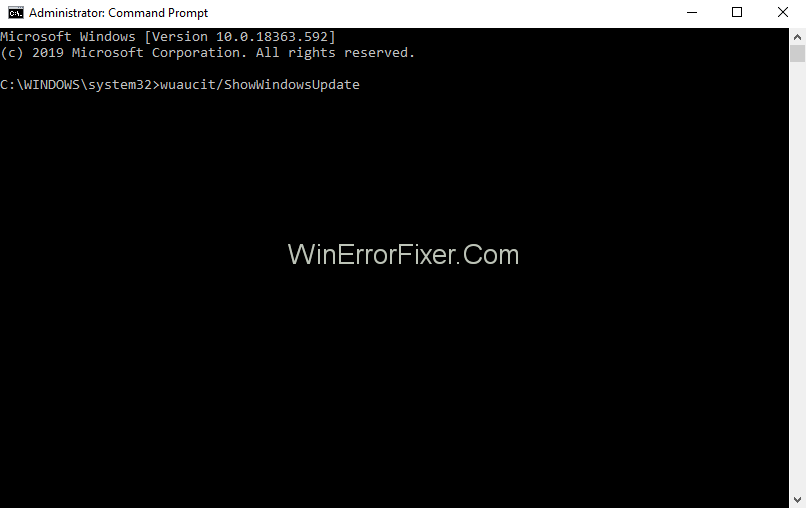
ملاحظة: من أجل الحفاظ على أمان بياناتك الموجودة على جهاز الكمبيوتر الخاص بك ، يجب عليك إجراء نسخ احتياطية بانتظام للحصول على بعض البيانات حتى إذا تم تنسيق جهاز الكمبيوتر الخاص بك.
إذا كنت تواجه بعض المشاكل في جهاز الكمبيوتر الخاص بك مباشرة بعد تثبيت تطبيق / برنامج جديد ، فأنت تعلم أنه قد يكون له علاقة بهذا التطبيق المعين. لمعرفة جذور المشكلة يمكنك استخدام:
الحل 6: Resmon Command
يحتوي كل جهاز كمبيوتر على أداة مراقبة الموارد التي تعرض التحليل المتنوع لجهاز الكمبيوتر الخاص بك ويمكن أن تساعدك في العثور على السبب وراء العمل المعطل لجهاز الكمبيوتر الخاص بك.
الخطوة 1: اضغط على المفاتيح Windows + Q.
الخطوة 2: افتح عنصر التحكم في الأوامر وأدخل المجموعة Ctrl + Shift + Enter .

الخطوة 3: ثم عليك إدخال " resmon " والضغط على مفتاح الإدخال لتشغيله.
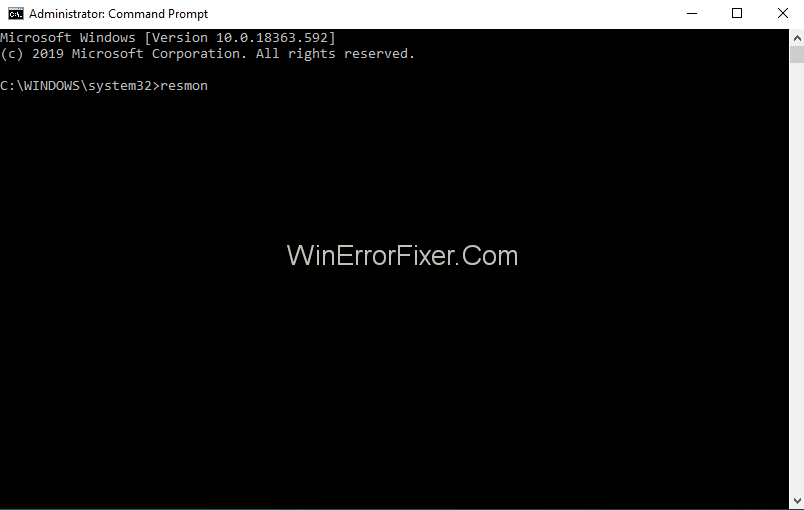
الحل 7: DISM.exe / عبر الإنترنت / تنظيف الصورة / استعادة الصحة
بالمقارنة مع جميع الميزات الموجودة في أجهزة الكمبيوتر الخاصة بنا ، فهذه هي الميزة الأكثر تميزًا لأنها أحدث إضافة في Windows 8 أو أعلى والتي ستساعدك على إصلاح جهاز الكمبيوتر الخاص بك ، دون الحاجة إلى تهيئة جهاز الكمبيوتر الخاص بك وبالتالي مساعدتك للاحتفاظ بجميع بياناتك الموجودة على جهاز الكمبيوتر الخاص بك. لتمكين هذا الأمر ، اضغط على الخطوات التالية:
الخطوة 1: أولاً ، اضغط على مفتاح Windows + Q.
الخطوة 2: بعد إدخال cmd ، تحتاج إلى الضغط على Ctrl + Shift + Enter .

الخطوة 3: اضغط على DISM.exe / Online / Cleanup-image / Restorehealth وأدخل لتنفيذ الأمر المحدد.
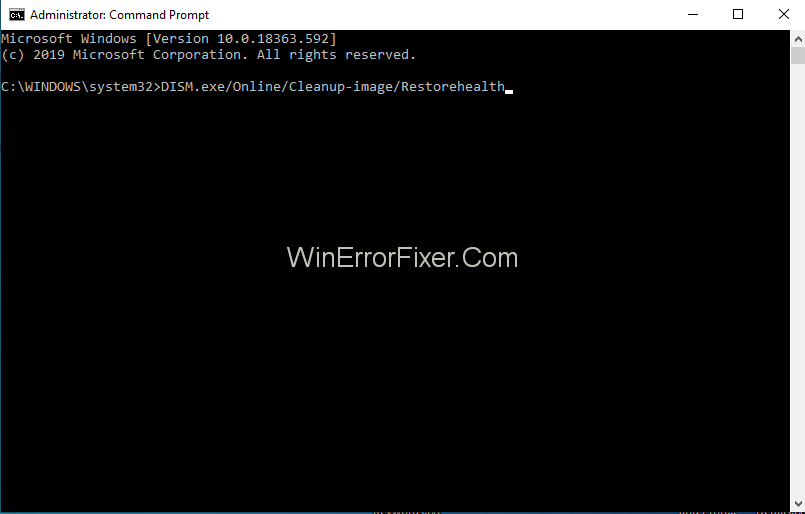
اقرأ التالي:
استنتاج
لتتبع جميع الأنشطة التي تحدث على جهاز الكمبيوتر الخاص بك والمتعلقة بـ GSvr.exe ، يمكنك استخدام الأوامر التالية:
إدارة المهام الأمنية: للتأكد من أن ملفات GSvr.exe التي يتم تشغيلها على جهاز الكمبيوتر الخاص بك آمنة ولا تحتوي على أي شكل من أشكال الأخطاء ، نستخدم هذا الأمر. يساعدك أيضًا في الحصول على كل المعرفة حول العمليات الضرورية وغير الضرورية التي يتم تشغيلها على جهاز الكمبيوتر الخاص بنا. ليس فقط مدير المهام الأمنية أكثر تقدمًا من إدارة مهام Windows ، ولكنه يمنحك أيضًا تعليقات متبصرة من جميع المستخدمين الآخرين الذين يواجهون نفس المشكلات ، ونصائح من الخبراء.
تنتمي هذه العملية إلى أي البرامج وأيها آمن وأيها غير آمن. يساعدك أيضًا على معرفة إجمالي استخدام وحدة المعالجة المركزية والحصول على بعض الميزات الإضافية التي تساعدك بدورها على حماية خصوصية الإنترنت والكمبيوتر لديك من خلال إعطائك تفاصيل مراقبة لوحة المفاتيح والماوس ، وإزالة آثار سجل الإنترنت الخاص بك ، وما إلى ذلك.
Malwarebytes Anti-Malware: إنها الحماية الأكثر فائدة والأقوى التي يمكن للمرء الحصول عليها. إنه يساعد المستخدمين على التخلص من التهديدات ، والأخطاء ، والجذور الخفية ، وأحصنة طروادة ، وبرامج التجسس ، وما إلى ذلك. توجد هذه المشكلات في محرك الأقراص الثابتة التي يتعذر على العديد من برامج مكافحة الفيروسات العثور عليها - مما يجعلها مفيدة للغاية.
يتكون الماوس اللاسلكي عمومًا من جزأين — الماوس، الذي سيحتوي على بطارية، ومحول لاسلكي، عادةً ما يكون USB. يرسل الماوس إشارات إلى
مع انتقال حياتنا بشكل متزايد إلى الإنترنت، تتزايد أيضًا التهديدات التي يتعرض لها أمننا. لقد ولت أيام الفيروسات التي يسهل اكتشافها والتي لا تسبب أكثر من مجرد إزعاج.
عادةً ما يكون نظام التشغيل Windows مستقرًا بدرجة كافية للمستخدمين العاديين، ولكن هناك أوقات تتطور فيها المشكلات بعد فترة. البطء، والخلل
يعد Illustrator برنامجًا رائعًا، ولكن قد تجد صعوبة في ضبط الألوان. بغض النظر عن اللون الذي اخترته، يقوم Illustrator أحيانًا بتغيير لونك
في بعض الأحيان، قد تبدو البرمجة وكأنها حل لغز معقد. في بعض الأحيان، يتلخص هذا اللغز في "اكتشاف الاختلافات". رمز الاستوديو المرئي (رمز VS)
بعد الكثير من الضجيج والترقب، تم إطلاق فيلم "بوابة بلدور 3". ولكن، قبل التعمق في اللعبة، سيرغب العديد من اللاعبين في معرفة ما إذا كان الأمر كذلك أم لا
تمنح Baldur's Gate 3 (BG3) اللاعبين عشرة رفاق يمكنهم مساعدتهم في رحلتهم. ومع ذلك، يمكنك اختيار ثلاثة فقط للاحتفاظ بها في مجموعتك. الجميع
هل تواجه مشاكل في توصيل وحدة التحكم الخاصة بك؟ أنت جاهز للعب، ولكن دون استخدام وحدة التحكم الخاصة بك، ستنتهي اللعبة. أنت لست اللاعب الوحيد
تستخدم ألعاب لعب الأدوار (RPGs) الرفاق لتشجيع اللاعبين على إنشاء ارتباطات عاطفية مع الشخصيات الأخرى في اللعبة. "بوابة بلدور 3"
إذا كنت أحد مطوري لغة Python، فمن المحتمل أنك سمعت عن NumPy، الحزمة الضرورية للحوسبة العلمية في لغة Python. ولكن هل تعرف كيفية الحصول عليه
تعد سلة المحذوفات مفيدة لأجهزة Windows لأنها وسيلة مناسبة لإزالة البيانات دون حذفها على الفور. ولكن ماذا يحدث إذا كان مفقودًا أو
تعد Jetpacks واحدة من أهم الأجهزة التي تساعدك على استكشاف عالم "Starfield". يسمح لك بالتحليق وتغطية الأرض بسرعة
قد يبدو من الغريب الموازنة بين إيجابيات وسلبيات تنزيل تحديث مجاني لنظام التشغيل الخاص بك، ولكن مسار تحديث Windows 10 لشهر أكتوبر 2018 هو
هل كنت تبحث عن طريقة لتعديل بنية اللاعب الخاص بك دون إعادة إنشاء شخصية جديدة في "Diablo 4"؟ حسنًا، أنت محظوظ. اللعبة تسمح لك
إذا كنت تبحث عن طريقة للارتقاء بتجربة تطوير Python، فإن VS Code أو Virtual Studio Code هو الحل الأفضل لك. إنها متعة و
تعد "Baldur's Gate 3" (BG3 للاختصار) واحدة من أكبر الألعاب التي سيتم إطلاقها في عام 2023. وهي استمرار لسلسلة Baldur's Gate، والتي كانت في الغالب تتمحور حول الكمبيوتر الشخصي.
على الرغم من أنه من المفترض أن يكون Windows 11 نظام تشغيل أكثر سهولة في الاستخدام من الإصدارات السابقة، إلا أنه يأتي مع بعض التغييرات المفاجئة. الجدير بالذكر،
يعد إعداد سطوع الشاشة ميزة مهمة، بغض النظر عن الجهاز الذي تستخدمه. ولكن من المهم بشكل خاص الحصول على مستوى السطوع
العديد من مغامرات تقمص الأدوار، مثل "Baldur's Gate 3"، تقدم في كثير من الأحيان حوارًا للاعبين وأسئلة مثيرة يحتاجون إلى الإجابة عليها لمواصلة تقدمهم. في
لقد ساعد Wallpaper Engine عشرات الآلاف من الأشخاص على استبدال صور الشاشة الثابتة المملة بمجموعة مذهلة من الصور المتحركة والمفعمة بالحيوية


















